Heeft u problemen om Carbon Copy Cloner af te sluiten en het net zo gemakkelijk te verwijderen als andere programma's op uw Mac-computer? Of misschien heb je bepaalde twijfels over het verwijderen van software en wil je er zeker van zijn dat het voorgoed verdwenen is op de Mac.
“Hoe kan ik helemaal verwijder CCC op Mac?” Gebruikers hebben mogelijk meer informatie en expertise nodig met betrekking tot Verwijdering van Mac OS X-app. Hier laten we u verschillende manieren zien om CCC (Carbon Copy Cloner) van uw Mac te verwijderen.
Inhoud: Deel 1. Handmatige manieren om Carbon Copy Cloner van Mac te verwijderenDeel 2. Hoe CCC automatisch verwijderen op Mac?Deel 3. Wat is Carbon Copy Cloner (CCC)? Conclusie
Deel 1. Handmatige manieren om Carbon Copy Cloner van Mac te verwijderen
- Verwijder door CCC gemaakte snapshots voordat u de installatie ongedaan maakt
Om CCC op de Mac volledig te verwijderen, kunt u eerst alle snapshots verwijderen Carbon Copy Cloner mogelijk op uw computer hebben geproduceerd.
Kies in de linkerzijbalk van CCC elk volume om te controleren of er snapshots op die schijf zijn opgeslagen. Als er snapshots zijn, zoals te zien in de Snapshots tabel, klik op alles en klik op de Verwijder knop om ze van de tafel te wissen.
- Hoe kan ik CCC handmatig verwijderen op een Mac?
Als je de eenvoudige en gemakkelijke manieren wilt om de app CCC te verwijderen, probeer dan deze 2 opties:
- Optie 1: verplaats de Carbon Copy Cloner-app naar de prullenbak
Zoek het programma Carbon Copy Cloner in het Applicatiemapen sleep en verplaats de app naar het uitschot bin om het te verwijderen. Als uw account dit nodig heeft, voert u vervolgens uw gebruikersnaam en wachtwoord in als daarom wordt gevraagd. Klik daarna met de rechtermuisknop op het Prullenbak-logo en kies Prullenbak legen.
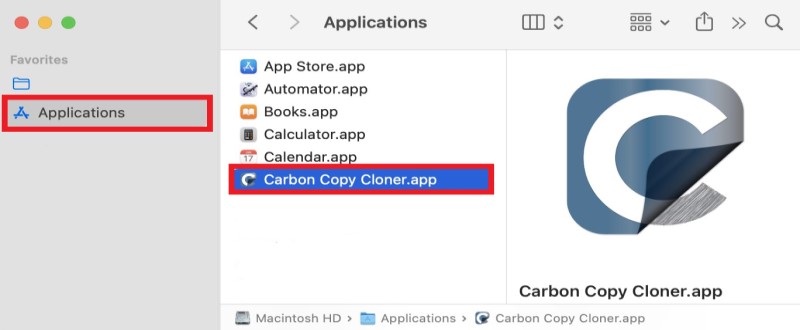
- Optie 2: verwijder CCC met behulp van het verwijderprogramma
Start Carbon Copy Cloner en kies de naam van de toepassing in het navigatiemenu op het hoogste niveau. Klik CCC verwijderen... uit de menubalk en volg de aanwijzingen op het scherm om de software-verwijdering te voltooien.
Tips: Om Carbon Copy Cloner Mac OS X volledig te verwijderen, moet u niet alleen CCC op Mac verwijderen uit de map "Applicaties", maar ook alle Carbon Copy Cloner-bestanden zoeken en verwijderen die mogelijk op uw apparaat zijn achtergebleven, omdat ze niet worden verwijderd met het softwarepakket wanneer u het verwijdert. Als gevolg hiervan zijn de drie weergegeven stappen essentieel voor het volledig verwijderen van CCC.
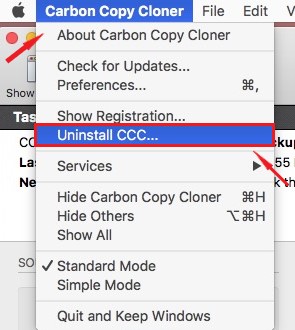
- Hoe verwijder ik alle traceerbestanden van Carbon Copy Cloner?
Nu is het tijd dat u alle aanmeldingsrecords en configuraties van de CCC verwijdert. Ga naar je Mac System Preferences om eventuele inlogbestanden te verwijderen die mogelijk op het apparaat zijn achtergebleven als ze nog in de directory aanwezig zijn:
System Preferences > Users & Groups > Username > Login Items > CCC verwijderen
(Voor SL en ouder: System Preferences > Accounts > Username > Login Items > CCC verwijderen)
Ga bovendien verder naar de volgende bestemmingen om meer van de gerelateerde mappen en bestanden zodat u CCC op de Mac volledig kunt verwijderen.
De map "Bibliotheek" in uw thuismap kan worden geopend door de optieknop ingedrukt te houden terwijl u alles selecteert in het menu Ga van de Finder. Voer elk van deze mappen een voor een in en verwijder alle bestanden of mappen die Carbon Copy Cloner bevatten. Bijvoorbeeld:
~/Library/LaunchDaemons/com.bombich.ccchelper.plist~/Users/your username/Library/Application Support/com.bombich.ccc~/Users/your username/Library/Caches/com.bombich.ccc~/Users/your username/Library/Caches/com.bombich.ccc.useragent~/Users/your username/Library/Preferences/com.bombich.ccc.plist~/Library/Application Support/com.bombich.ccc~/Library/PrivilegedHelperTools/com.bombich.ccchelper~/Users/your username/Library/Application Support/CCC Stats Service~/Users/your username/Library/Caches/com.bombich.ccc.stats~/Users/your username/Library/Cookies/com.bombich.ccc.binarycookies
Houd er rekening mee dat u met de rechtermuisknop op de prullenbak klikt en vervolgens klikt "Lege prullenbak" nadat u klaar bent om ervoor te zorgen dat u Carbon Copy Cloner met succes kunt verwijderen.
Deel 2. Hoe CCC automatisch verwijderen op Mac?
Veel personen die de bovenstaande handmatige verwijderingsinstructies hebben bekeken, zouden willen overschakelen naar een andere methode waarmee ze de app op Mac sneller kunnen verwijderen, en dit is precies wat we voor u overwegen.
Aangezien het handmatig verwijderen moeilijk of tijdrovend kan zijn, moet u overschakelen naar de tool iMyMac PowerMyMac zal dingen veel sneller maken, en u zult ook een uitgebreidere verwijdering hebben aan het einde van het proces.
PowerMyMac - App-verwijderaar kan automatisch alle Mac-apps verwijderen die ingewikkeld zijn om te verwijderen, waarbij tegelijkertijd de caches, voorkeursbestanden, logbestanden en andere app-gerelateerde bestanden worden verwijderd.
Met slechts een paar klikken kunt u verwijder eenvoudig CCC op Mac, of u kunt dit krachtige verwijderingsprogramma gebruiken om verwijder andere programma's zoals Onedrive, Malwarebytes of Microsoft Office zonder één voor één door mappen te hoeven bladeren.
Ga als volgt te werk om Carbon Copy Cloner eenvoudig van de Mac te verwijderen:
- Open PowerMyMac, kies in de menubalk App-verwijderprogramma en SCAN om het programma uw systeem te laten scannen op de toepassingen die u eerder hebt geïnstalleerd.
- Nadat de scanprocedure is voltooid, moet u alle geïnstalleerde toepassingen op de computer bekijken onder "Alle toepassingen".
- Kies daarna alle bijbehorende gegevens en bestanden van het programma dat u wilt verwijderen Carbon Copy Cloner.
- Om verder te gaan, kiest u de CLEAN.
- Er verschijnt een bevestiging op het scherm om u te vertellen dat de bewerking met succes is voltooid.

U kunt zien dat het heel eenvoudig is om CCC op Mac te verwijderen met behulp van PowerMyMac.
Deel 3. Wat is Carbon Copy Cloner (CCC)?
Carbon Copy Cloner is een Mac-gebaseerd veerkrachtig back-upprogramma waarmee gebruikers een back-up van hun inhoud op hun harde schijf kunnen maken of hun informatie kunnen synchroniseren en back-uppen naar een andere schijf.
Laten we zeggen dat het onvoorstelbare gebeurt wanneer je op een strikte tijdlijn zit en de Mac ontoegankelijk wordt, met slechts een verontrustend, zich herhalend klikgeluid dat uit de harde schijf komt. De gegevens en de systeembestanden worden beide onberispelijk bewaard op een opstartbare schijf, die op korte termijn beschikbaar is voor uitvoer met behulp van Carbon Copy Cloner.
Wat waren de veelvoorkomende problemen of problemen waardoor gebruikers CCC op de Mac niet konden verwijderen? Hoewel het nuttig is, hebben sommigen misschien betere alternatieven gevonden, zoals FoneDog, Acronis True Image, Clonezilla en meer, en sommigen zullen de CCC-software vinden compatibiliteitsproblemen.
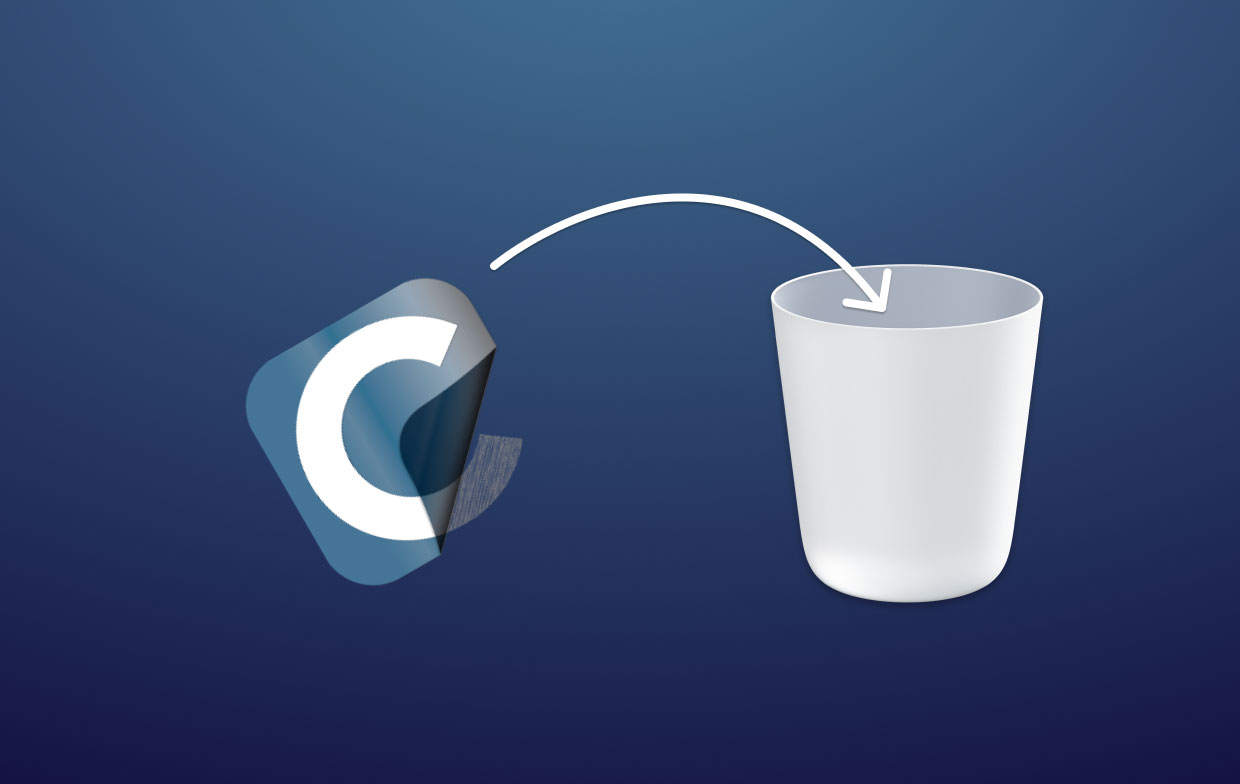
Conclusie
Als gebruikers om verschillende redenen CCC op de Mac handmatig moeten verwijderen, treden vaak de volgende problemen op, waardoor de toepassing niet netjes van het apparaat wordt verwijderd:
- Het kan niet stoppen of kan niet stoppen.
- Na het verwijderen van Carbon Copy Cloner blijven gegevens en restanten van het programma op de Mac staan.
- Het programma kan niet worden overgedragen of verwijderd uit de prullenbak.
- Mensen lijken niet te weten hoe ze er vanaf kunnen komen.
Daarom raden we toch aan om te gebruiken een professionele uninstaller-tool zoals PowerMyMac om te garanderen dat u dat kunt verwijder met succes CCC op Mac en verwijder alle andere bestanden en caches die aan de app zijn gekoppeld.



